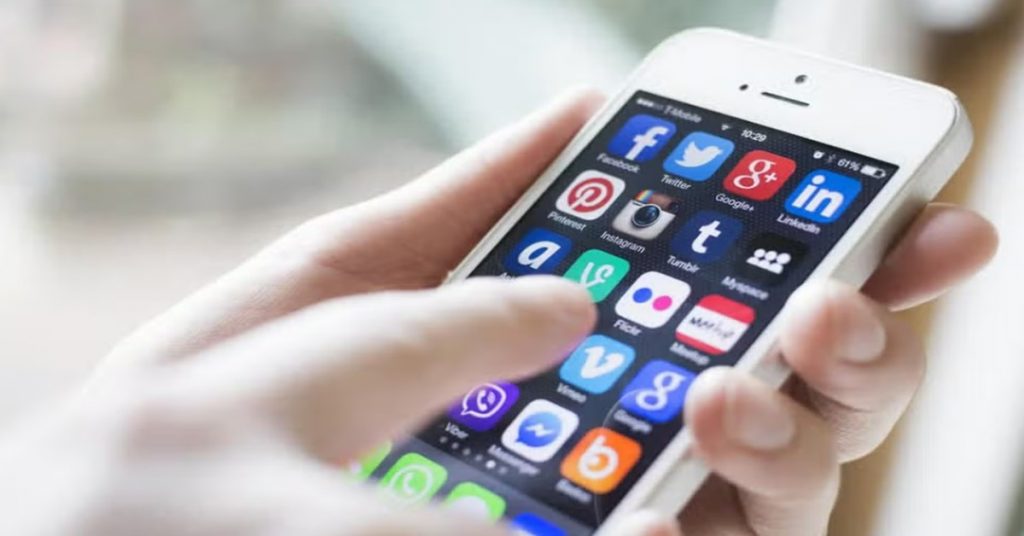Nếu bạn từng thắc mắc tại sao tên iPhone của một số người lại được cá nhân hóa thì cách đổi tên iPhone của bạn thực sự rất đơn giản. Điều này rất hữu ích trong trường hợp bạn muốn ghép nối iPhone của mình với loa hoặc ô tô mới. Hoặc nếu bạn đang tìm kiếm điểm phát sóng Wifi của mình – bằng cách đó, bạn có thể dễ dàng tìm thấy iPhone của mình giữa các mạng lưới trên biển. Việc thay đổi tên iPhone của bạn sẽ được phản ánh trong tài khoản iCloud, AirDrop, Điểm truy cập cá nhân và máy tính của bạn, do đó, tên này sẽ có thể được nhận dạng liền mạch trên các thiết bị của bạn.

Cách thay đổi tên iPhone của bạn nhanh nhất
Các bước thay tên của bạn trên iPhone đơn giản:
- Bước 1: Khởi chạy ứng dụng Cài đặt trên thiết bị của bạn và đi tới Chung > Giới thiệu .
- Bước 2: Như hình bên dưới, phần Tên ở trên cùng sẽ hiển thị tên hiện tại của iPhone, iPad hoặc iPod touch của bạn. Nhấn vào nó để đặt tên tùy chỉnh cho thiết bị của bạn.
- Bước 3: Sử dụng bàn phím trên màn hình để đặt tên mới cho thiết bị. Nhấn Xong khi hoàn tất.
Tên tùy chỉnh mới cho thiết bị của bạn phải được liệt kê bên dưới dòng Tên trong Cài đặt > Chung > Giới thiệu. Tên mới này giờ đây cũng sẽ phản ánh khi sử dụng AirDrop và Điểm truy cập cá nhân.
Cách đổi tên iPhone bằng Finder
Tên thiết bị được sử dụng để biểu thị phần cứng của bạn trong Finder, cũng như giúp phân biệt nó trong ứng dụng Find My iOS và trong giao diện web của dịch vụ trên iCloud.
- Bước 1: Mở Finder trên máy Mac và kết nối thiết bị của bạn với máy tính bằng cáp USB. Nếu bạn đang sử dụng tính năng Đồng bộ hóa Wi-Fi, hãy đảm bảo rằng cả máy tính và thiết bị iOS của bạn đều được kết nối với cùng một mạng Wi-Fi. Bạn có thể được yêu cầu Tin cậy cả hai thiết bị của mình và mở khóa iPhone nếu cần.
- Bước 2: Nhấp vào thiết bị của bạn trong Vị trí trên thanh bên Finder. Nếu bạn có nhiều thiết bị được kết nối, hãy chọn iPhone, iPad hoặc iPod touch mà bạn muốn đổi tên.
- Bước 3: Nhấp vào tên hiện tại của thiết bị iOS của bạn, nhập tên mới cho thiết bị đó và nhấn phím quay lại trên bàn phím.
Thế là xong — không cần phải đồng bộ hóa thủ công vì Finder sẽ đổi tên thiết bị của bạn một cách nhanh chóng.
Cách đổi tên iPhone bằng iTunes
Nếu bạn dùng iTunes để đồng bộ hóa iPhone của mình, bạn cũng có thể sử dụng nó để thay đổi tên iPhone của mình. Đây là cách thực hiện:
- Bước 1: Kết nối iPhone của bạn với máy tính mà bạn thường đồng bộ hóa nó và mở iTunes.
- Bước 2: Ở góc trên bên trái, chọn biểu tượng iPhone để chuyển đến màn hình quản lý iPhone.
- Bước 3: Trong khung bên trái, chọn tên iPhone của bạn.
- Bước 4: Trong trường có tên cũ, hãy nhập tên iPhone mới mà bạn thích.
- Bước 5: ITunes tự động đồng bộ lại điện thoại và lưu tên iPhone mới.
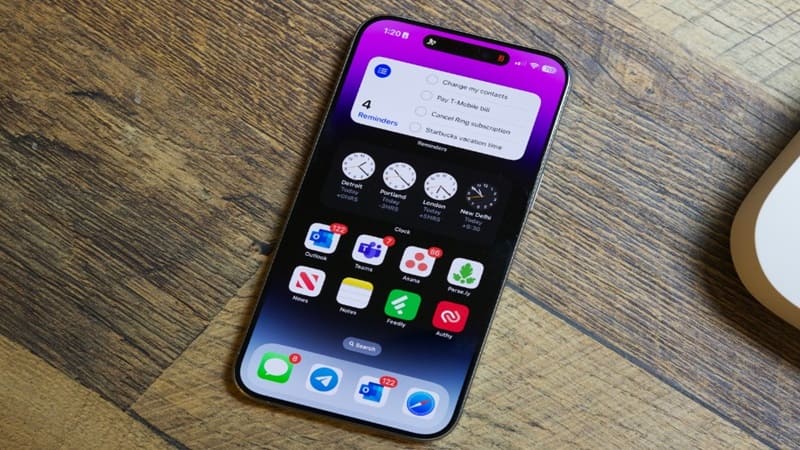
Nơi bạn nhìn thấy tên iPhone của mình
Bạn sẽ không nhìn thấy tên iPhone của mình quá thường xuyên và tên này không ảnh hưởng đến cách bạn sử dụng điện thoại. Các trường hợp duy nhất bạn có thể thấy tên iPhone bao gồm:
- Đồng bộ hóa trong iTunes. Bạn sẽ thấy tên iPhone của mình bất cứ khi nào bạn đồng bộ hóa với iTunes.
- Máy của bạn hiện kết nối với Điểm truy cập cá nhân. Đây có thể là lý do phổ biến nhất để thực hiện cách đổi tên iPhone của bạn. Khi bạn hoặc người khác cố gắng kết nối với tính năng Điểm truy cập cá nhân của iPhone, bạn sẽ thực hiện việc đó bằng tên iPhone của mình. Nếu bạn đi làm thường xuyên và sử dụng tính năng này, bạn có thể đã thấy những người khác đặt những cái tên ngộ nghĩnh cho iPhone của họ – “Văn giám sát FBI” dường như là một cái tên phổ biến.
- Sử dụng Tìm iPhone của tôi. Nếu bạn cần sử dụng Find My iPhone để theo dõi thiết bị bị mất hoặc bị đánh cắp, hãy chọn tên điện thoại để theo dõi.
- Sử dụng AirDrop. Khi ai đó gửi tệp cho bạn qua AirDrop và tên của bạn không có trong danh sách Liên hệ của họ, họ sẽ thấy tên iPhone của bạn.
- Xem Apple ID trực tuyến. Khi kiểm tra tài khoản Apple ID trực tuyến của mình, bạn sẽ thấy danh sách với tên tất cả các thiết bị đang hoạt động.
Kết luận
Như vậy bạn đã biết cách đổi tên iPhone của mình rồi. Hy vọng hướng dẫn này đã giúp ích cho bạn.